Како вратити свој Инстаграм након што сте онемогућени?
Pronađite detaljne korake kako da vratite svoj Instagram nalog nakon što je onemogućen.
ВхатсАпп је несумњиво одлична апликација за комуникацију, али сигурно није идеална платформа за дељење фотографија. Ако сте икада послали слику преко ВхатсАпп Мессенгер-а , сигурно сте приметили да је резолуција прилично мала. Слика постаје мало мутна и пикселизирана. Може постојати неколико разлога зашто платформа смањује квалитет фотографија пре него што их пошаље примаоцима.
То је разлог зашто већина корисника не преферира овај медиј за комуникацију за дељење слика или других медијских датотека. Али можете испробати мали трик да пошаљете ВхатсАпп слике високог квалитета.
Ево једноставног водича за „Шаљите ВхатсАпп слике без губитка квалитета!“
Како послати слике на ВхатсАпп без угрожавања квалитета?
Хајде да погледамо неке невероватне ВхатсАпп подешавања која би нам омогућила да делимо слике високог квалитета без губитка података.
МЕТОДА 1- Преименујте ВхатсАпп слике
Ово је најлакши метод ако желите да делите ВхатсАпп слике без губитка квалитета.
Корак 1 - Отворите Филе Екплорер/Манагер на свом телефону и пронађите слику коју желите да поделите. Слика ће бити сачувана у .јпег или .пнг формату датотеке.
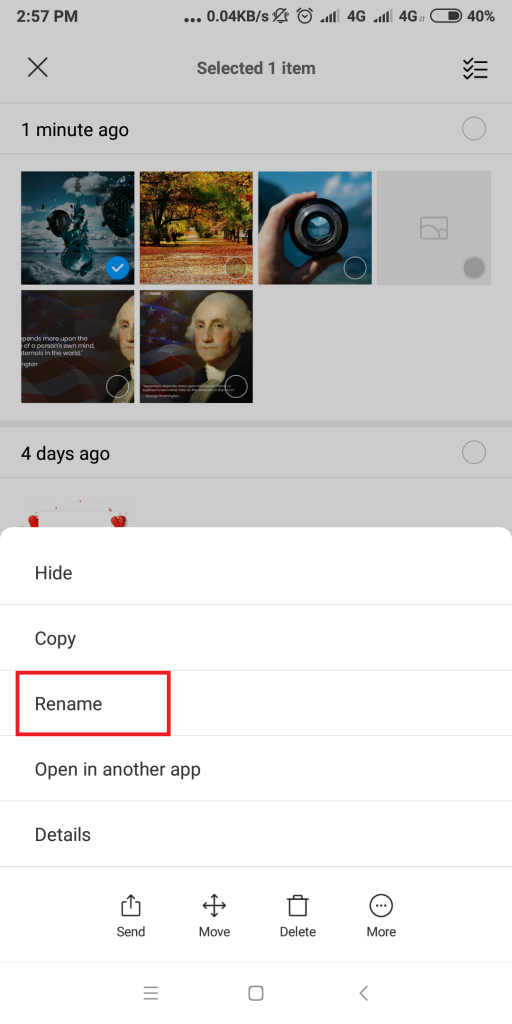
Корак 2 – Преименујте га у имаге.доц или имаге.пдф. Можда ћете добити упозорење да нећете моћи да видите слику, једноставно је игноришите и наставите. Ваша фотографија би била конвертована у доц датотеку.
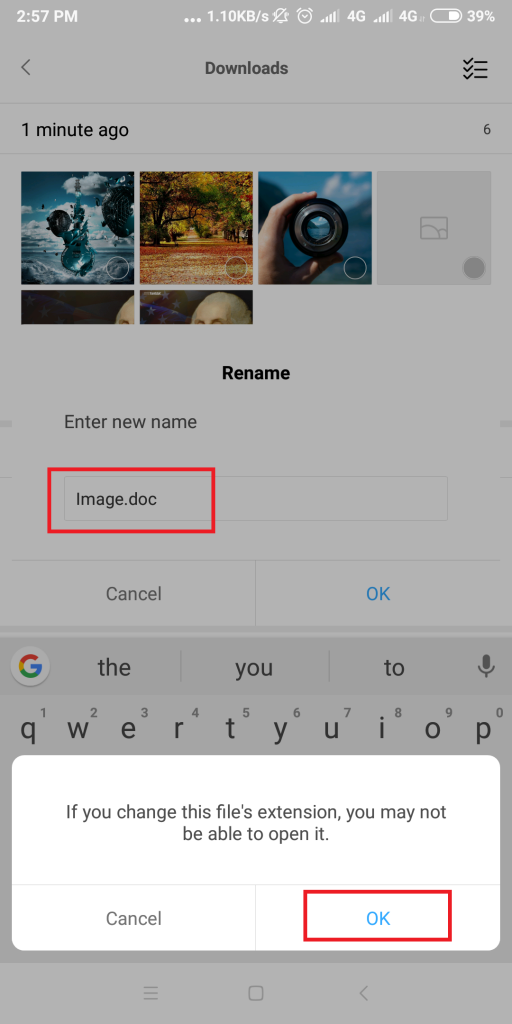
Корак 3- Сада идите на профил примаоца да бисте поделили слику. Једноставно приложите слику преко 'Документа' и притисните Пошаљи!
Корак 4 – Замолите примаоца да преименује примљену датотеку у .јпег или .пнг формат да би је погледао.
Све ВхатсАпп слике ће бити послате у оригиналној резолуцији.
МЕТОДА 2- Зип ВхатсАпп слике
Горњи ВхатсАпп трик функционише ефикасно ако желите да делите прегршт слика. Али можда би било досадно радити исти задатак изнова и изнова. Дакле, још један паметан метод за дељење слика без губитка квалитета је њихово компримовање!
Можете да користите свој Менаџер датотека или било који алат треће стране за затварање да компримујете целу фасциклу са сликама. Када направите ЗИП датотеку, поделите је са примаоцем и замолите га да је издвоји на свом крају.
Ниједна величина слике неће бити смањена и можете имати слику у оригиналној резолуцији!
Такође видети:-
7 најбољих софтвера за компресију датотека у 2021. Одабир једног међу мноштвом софтвера за компресију може бити замршен посао. Овај блог ће вас водити кроз...
МЕТОДА 3 – Користите услугу складиштења у облаку
Постоји још један згодан начин за дељење ВхатсАпп слика без губитка квалитета. Ако имате налог у облаку на Гоогле диску или Дропбок-у, отпремите све слике у облак и копирајте везу за дељење коју можете да пошаљете примаоцу који може да прегледа/уређује/преузима те слике преко самог облака.
То је све народе!
Надам се да су ова подешавања ВхатсАпп-а била од помоћи. Обавестите своје пријатеље и породицу о томе тако што ћете поделити овај чланак. Ако знате друге цоол ВхатсАпп трикове, поделите их са нама у одељку за коментаре испод!
Pronađite detaljne korake kako da vratite svoj Instagram nalog nakon što je onemogućen.
Желите да избришете истекле пропуснице и средите Аппле новчаник? Пратите док објашњавам у овом чланку како да уклоните ставке из Аппле новчаника.
Било да сте одрасла или млада особа, можете испробати ове апликације за бојење да бисте ослободили своју креативност и смирили свој ум.
Овај водич вам показује како да решите проблем са вашим Аппле иПхоне или иПад уређајем који приказује погрешну локацију.
Погледајте како можете да омогућите и управљате Не узнемиравај на иПад-у како бисте се могли фокусирати на оно што треба да урадите. Ево корака које треба пратити.
Погледајте различите начине на које можете повећати своју тастатуру на иПад-у без апликације треће стране. Такође погледајте како се тастатура мења са апликацијом.
Да ли се суочавате са грешком иТунес не открива иПхоне или иПад на вашем Виндовс 11 рачунару? Испробајте ове проверене методе да одмах решите проблем!
Осећате да ваш иПад не ради брзо? Не можете да надоградите на најновији иПадОС? Пронађите овде знакове који говоре да морате да надоградите иПад!
Тражите кораке како да укључите аутоматско чување у програму Екцел? Прочитајте овај водич о укључивању аутоматског чувања у Екцел-у на Мац-у, Виндовс 11 и иПад-у.
Погледајте како можете да држите своје лозинке у Мицрософт Едге-у под контролом и спречите прегледач да сачува све будуће лозинке.







